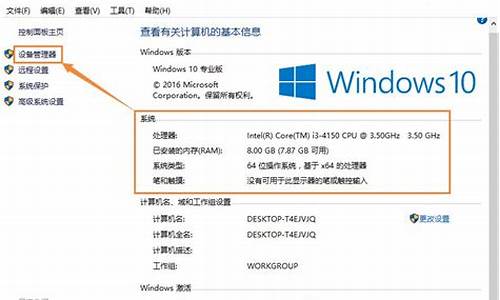戴尔电脑系统重装后蓝屏怎么办_戴尔电脑系统重装后蓝屏

您好,
建议您一定要安装windows原版操作系统,不要使用Ghost版本的操作系统,因为这类操作系统多为精简系统,稳定性和兼容性非常差。并且注意不要使用驱动管理软件查找公版驱动,而是应该使用出厂自带的操作系统光盘或者到戴尔官网下载相应的各硬件驱动程序进行安装,这样您的操作系统的稳定性非常高。
同时,因为目前电脑的配置均是比较高内存比较大,所以芯片厂商也无论是以研发64位操作系统下的驱动为主,建议您安装64位操作系统,否则32位操作系统安装后可能有些硬件无法使用驱动程序正常驱动。
另外,提醒您尽量少用国内的优化软件,进行所谓的“优化”或者“垃圾清理”,很容易会禁用驱动的开机运行或者直接误删除驱动程序导致机器的运行出现问题。
戴尔笔记本重装系统出现蓝屏的的主要原因有二个:(包括处理方法) 第一个原因:由于硬盘模式不同,而导至的蓝屏现象,一般遇上这种情况,可以按下面的方法处理:只要进入BIOS中修改一下硬盘模式,这样安装系统就不会出现蓝屏,方法如下: 开机过程中不断按F2到BIOS,依次到Onboard Devices-------SATA Operation,在这里选ATA,按回车键后选YES。然后按F10保存即可。 第二个原因:这是在重装的过程中破坏了硬盘的主引导记录,而导至无法引导系统,并伴有蓝屏,一般遇上这种情况,可以按下面的方法处理:也就是重建主引导记录,方法如下: 首先准备一张带PE的GHOST版的最新安装光盘,不管是XP还是WIN7,(一般软件店或者电脑店都有买¥5-8一张)或者准备一个带PE的U盘启动盘,接着开机按下F12键或者开机按下DEL进入到BIOS中,设好第一启动项为光驱(或者U盘),放入光盘(或者插入U盘),进入光盘中(或者U盘中),进入WINPE中,找到一个叫diskgenius的软件,打开这个软件,找到主机的“硬盘”,选中硬盘,点右键,会弹出一个下拉列框,上面就有一个“重建主引导记录(MBR)”,点击这个“重建主引导记录(MBR)”,然后就会弹出一个对话框,点击“是”,然后弹出“任务成功完成”的对话框,点击“确定”,就可以修复主引导记录了。 然后重启电脑,电脑也就能够进操作系统了。
声明:本站所有文章资源内容,如无特殊说明或标注,均为采集网络资源。如若本站内容侵犯了原著者的合法权益,可联系本站删除。